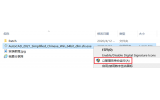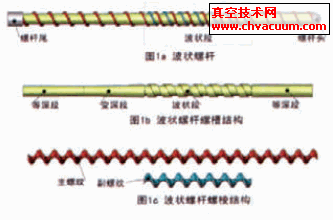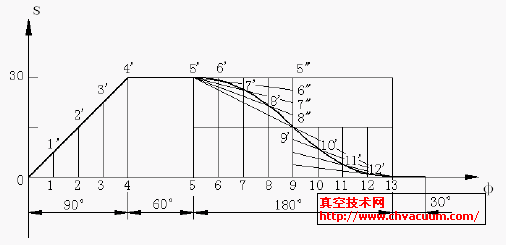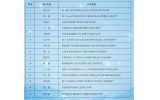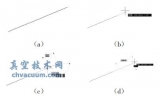AutoCAD中三維實體轉二維視圖的方法探析
結合具體實例,通過使用AutoCAD軟件中的flatshot命令,介紹了由三維實體模型生成二維視圖的方法,為創建工程圖打下了基礎。該方法簡單易行,能極大地提高工作效率,具有一定的工程應用價值。
引言
對于AutoCAD軟件用戶來講,通過其強大的三維功能構建出三維實體模型已經不是一件很困難的事。然而,在指導生產、裝配和技術交流等方面起到舉足輕重作用的卻是工程圖(一組二維視圖配上必要的標注和注釋來完整、清晰地表達工程機件或形體的形狀及大小)。因此如何將
三維實體模型轉換成符合國家標準的二維視圖是AutoCAD軟件用戶需要解決的一個關鍵問題。文獻介紹了使用solview和soldraw命令,在圖紙空間中由三維實體模型創建出基本視圖、斜視圖和單一剖切面視圖的方法。若要生成其他復雜一些的表達方法圖樣(如半剖、階梯剖、局部剖等),用戶還需在圖紙空間中的多視口下進行大量的編輯和繪制等操作,對于習慣于模型空間操作的用戶,該方法實屬不便也不靈活。
因此,本文將介紹在AutoCAD環境中使用平面攝影(Flatshot)命令,根據三維實體模型(圖1所示的某殼體零件)去創建出符合國家標準的二維視圖的方法。

圖1 某殼體零件 圖2 拍攝出的平展視圖(正等軸測圖)
1、Flatshot概述
Flatshot命令是AutoCAD2007版本的新增命令,僅能在模型空間中執行,其主要功能就是對三維模型或面域進行平面攝影從而生成所需的平面圖形。這個過程如同拍攝照片,既相機正對屏幕上顯示的三維實體(圖1所示的殼體零件)進行拍照,由于投射方向垂直于屏幕,所以投影特性遵從于正投影原理,其投影結果以展平的二維圖形作為塊插入在UCS下的XY平面中,如圖2所示。由此可見,使用flatshot命令拍攝,直觀上具有所見即所得的效果。
執行flatshot命令,打開“平面攝影”對話框,如圖3所示。其中“前景線”區域主要指攝影過程中的可見輪廓線,因此將線型設置為“實線”(continuous);而“暗顯直線”區域主要指攝影過程中的不可見輪廓線或實體的內部結構,因此將線型設置為“虛線”(hidden)。若勾選“暗顯直線”區域中的“顯示”設置,即可創建出符合制圖規范且含虛線的基本視圖;反之,則創建出不含虛線的外形視圖。在“目標”區域中若默認“插入為新塊”選項,則拍攝結果以圖塊形式插入到UCS下的XY 平面上;若選擇“輸出到文件”選項,則結果以外部塊文件保存到指定路徑下。
2、創建二維視圖的思路和步驟
文獻指出在同一個圖形文件里,用戶對多個三維實體模型同時進行平面拍攝,生成二維視圖的方法。但是在該過程中,用戶需復制出多個三維實體模型,并按三視圖的投影關系對其進行三維移動和三維旋轉。很明顯,操作的環節過多就容易出錯,尤其是復制出過多的實體會使整個AutoCAD系統的運行變得緩慢,從而影響平面攝影的效率。
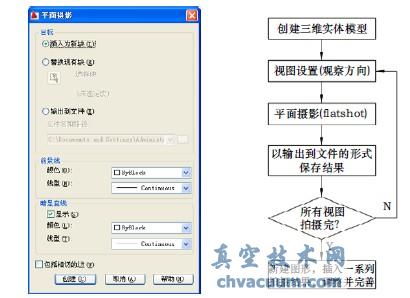
圖3 平面攝影對話框 圖4 創建規范的二維視圖
針對這樣的問題,本文采用一視圖一拍攝的思路來提高操作的便捷性。如圖4所示,在建立完實體模型后,為清楚地表達出該三維實體的結構與外形,首先要確定的是需要幾個觀察方向;然后在每個觀察方向上執行一次平面攝影命令,并將每次拍攝的結果以輸出到文件的形式進行保存;最后在一個新建立的圖形文件里,以塊插入的方式將這些拍攝結果逐一調入進來,在進行了相關的編輯和補線等操作后,就能生成符合制圖規范的一組二維視圖。
4、結束語
通過以上實例,我們可以看到無論是要表達零件的外形還是內部結構,都可以使用平面攝影(flatshot)命令來展現出來。該操作不但形象直觀,有所見即所得的效果,而且也明顯減少了繪制二維視圖的差錯和工作量。在提高工作效率和設計圖紙等方面,有一定的工程應用價值。